Fonctionnalité de passerelle
La passerelle TS2log présente de nombreux avantages.
Elle permet d'affecter des serveurs à des utilisateurs ou à des groupes.
Ainsi, vos utilisateurs pourront accéder aux serveurs qui leur sont attribués sur le web.
Cette fonctionnalité est utile si vous prévoyez d'avoir un grand nombre d'utilisateurs et la répartition de charge doit être requise dans tous les cas.
Aperçu
Un serveur peut être défini comme passerelle de votre parc de serveurs.
- Vous pouvez ajouter/modifier/supprimer des serveurs de votre Ferme.
- Vous pouvez affecter un ou plusieurs serveurs à un utilisateur / un groupe local / un groupe Active Directory.
Remarque : L'attribution de serveurs ne fonctionne que sur le web, pas avec les Clients de connexion.
En fonction de ses identifiants, l'utilisateur pourra choisir à quel serveur il souhaite accéder dans la liste des serveurs qui lui est attribuée.
Si la Ferme se trouve dans un domaine, la passerelle utilisera ses informations d'identification AD et l'utilisateur se connectera avec SSO (Single Sign-On).
Sinon, il devra avoir les mêmes identifiants locaux sur chaque serveur.
Gestion des serveurs de la passerelle
Ouvrez l'Admin Tool et cliquez sur l'onglet "Ferme", puis sur "Serveurs assignés".

Cliquez sur le bouton "Gérer les serveurs" pour ouvrir l'outil de gestion des serveurs du portail de passerelle :
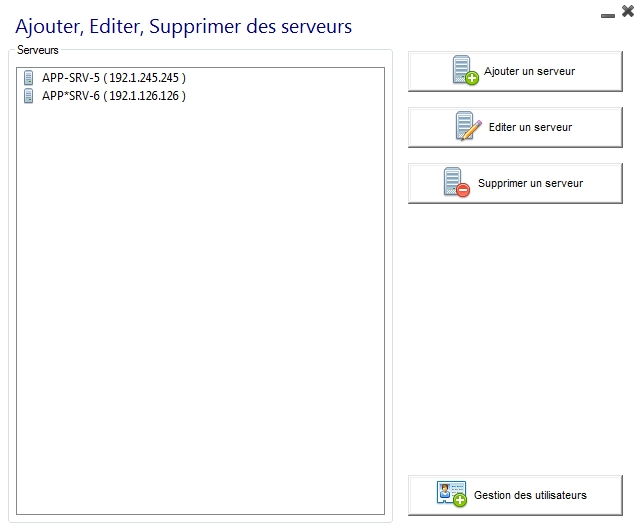
Lorsque vous cliquez sur le bouton "Ajouter un nouveau serveur", vous pouvez alors ajouter un serveur TS2log par nom d'affichage et adresse IP (vous pouvez saisir une IP ou un nom de domaine, sans numéro de port) :
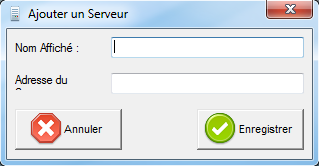
Lorsque vous avez terminé, veuillez cliquer sur le bouton "Enregistrer" pour ajouter le serveur à la liste des serveurs.
Pour supprimer un serveur de la liste des serveurs, cliquez sur le serveur que vous souhaitez supprimer puis cliquez sur le bouton "Supprimer le serveur".
Après confirmation, le serveur sera alors supprimé de la liste.
Vous pouvez également modifier un serveur en le sélectionnant dans la liste et en cliquant sur le bouton "Modifier le serveur".
Gestion des utilisateurs de la passerelle
Avertissement : N'ajoutez pas d'utilisateurs ou de groupes ici si vous souhaitez utiliser la répartition de charge.
Pour gérer les utilisateurs, veuillez cliquer sur le bouton "Attribuer des serveurs aux utilisateurs". La fenêtre "Attribuer des serveurs par utilisateur ou par groupes" s'ouvrira :

Pour attribuer un serveur à un utilisateur, il suffit de cliquer sur l'utilisateur dans la liste "Utilisateurs et groupes" puis de cocher la case du serveur dans la liste "Serveurs".
Pour supprimer un serveur d'un utilisateur, cliquez simplement sur l'utilisateur dans la liste "Utilisateurs et groupes" puis décochez la case du serveur dans la liste "Serveurs".
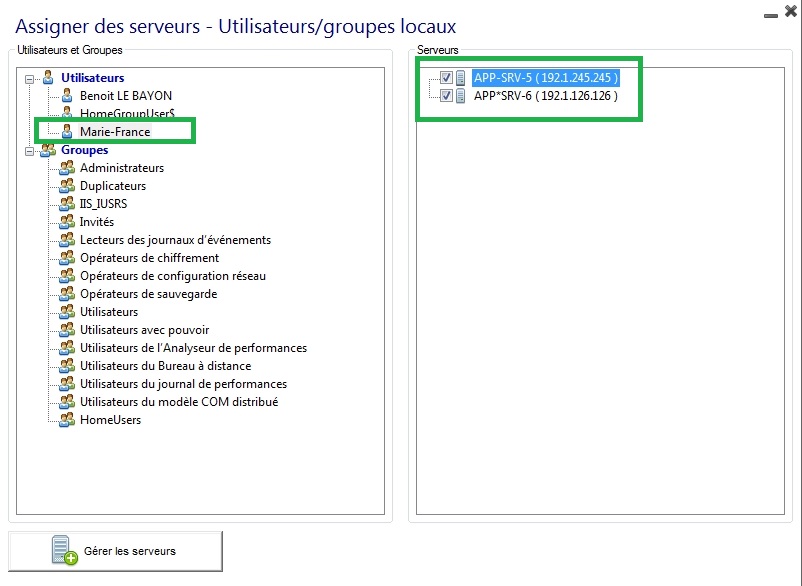
Remarques
- Le serveur doit être ajouté en premier pour l'attribuer ensuite à un utilisateur.
- L'exemple ci-dessus concerne un domaine ou un groupe de travail.
- Si vous utilisez un groupe de travail, les connexions utilisateur doivent être les mêmes sur chaque serveur TS2log que vous attribuez.
Exemple de ce que vous obtiendrez lorsque les utilisateurs se connecteront à la passerelle
John peut sélectionner le serveur. Il veut et il obtiendra une connexion automatique à ce serveur :
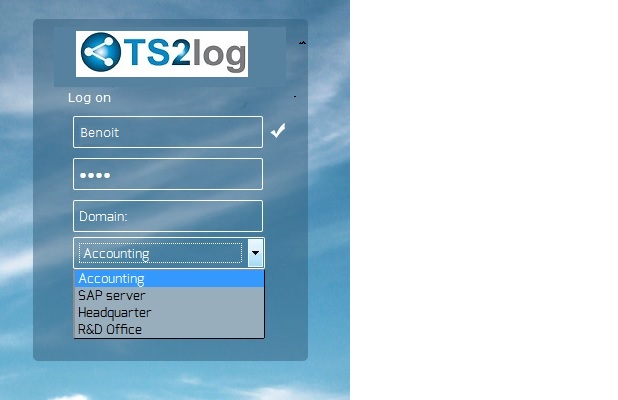
S'il saisit un mauvais mot de passe, John devra ressaisir son mot de passe :
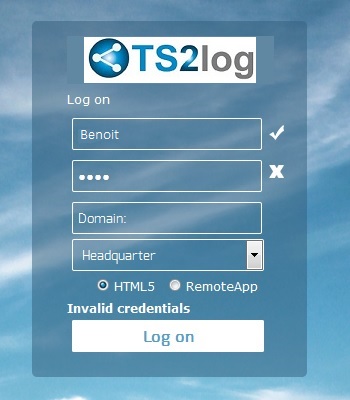
Julia a une liste différente de serveurs possibles :
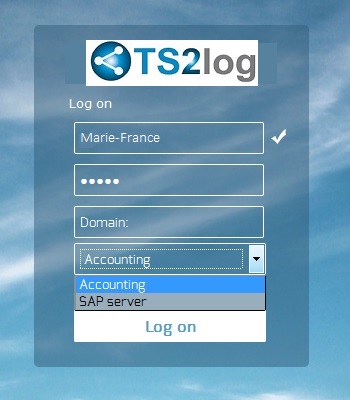
Quelqu'un essaie de pirater la passerelle. Il ne voit aucun serveur et la passerelle bloque son accès web.
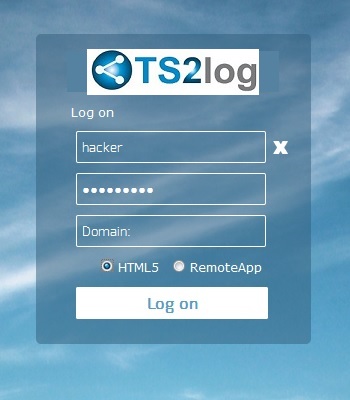
Architecture de Ferme de serveurs TS2log
Il existe 2 options pour déployer une Ferme de serveurs TS2log :
Option 1 : Tous vos serveurs ont des adresses IP publiques et sont accessibles depuis Internet.
OU
Option 2 : Seul le portail de passerelle est accessible depuis Internet. La passerelle fournit un rôle de reverse proxy.
Dans les deux options :
- Chaque serveur a la même configuration TS2log.
- Chaque serveur possède les mêmes ports HTTP/HTTPS.
- Pour publier une nouvelle application, ajoutez-la simplement à vos utilisateurs/groupes d'utilisateurs sur l'Admin Tool.
Assurez-vous que cette application est installée sur les serveurs d'applications ciblés.
Tous les types d'accès web sont disponibles sans configuration particulière : Clients RemoteApp et HTML5.
Dans l'Admin Tool, cliquez sur le bouton "Web", puis sur le bouton "Préférences" du portail web.
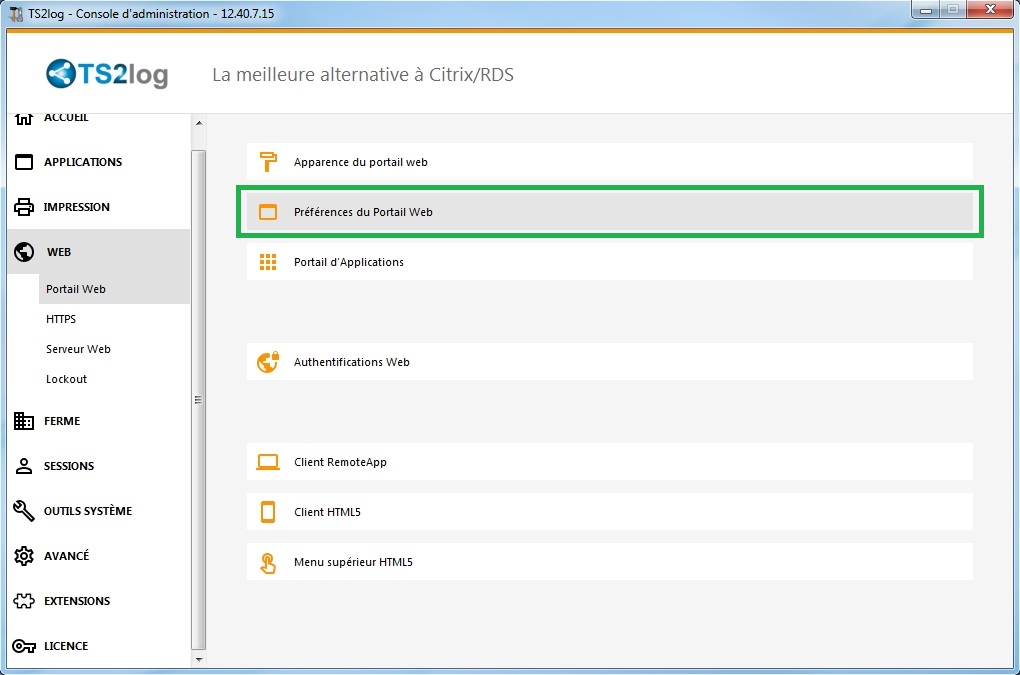
Cochez la case "Générer une page web compatible avec le portail Passerelle", puis cliquez sur "Enregistrer".
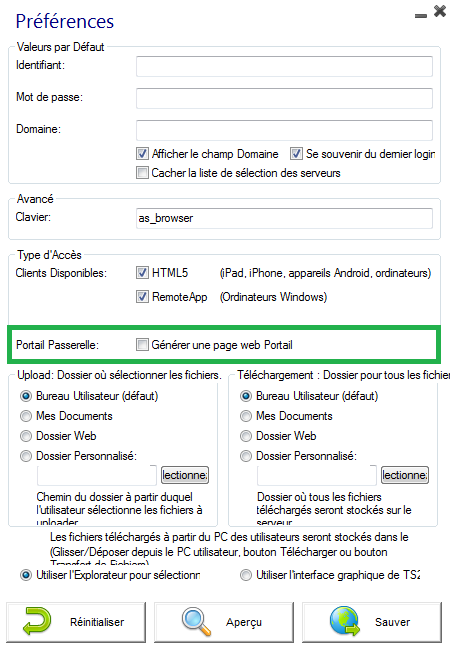
Sur la page d'accès web, vos utilisateurs pourront choisir entre les serveurs qui leur ont été attribués :
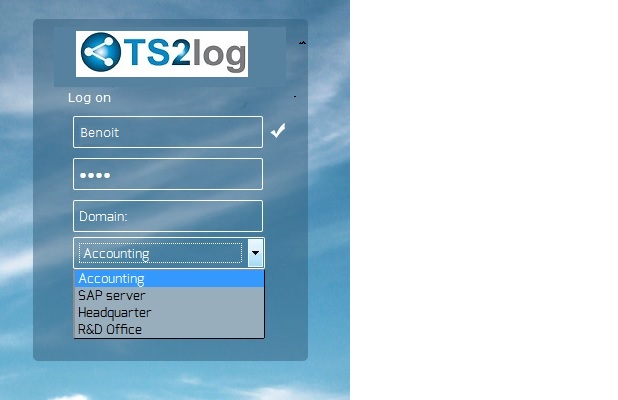
Option 1 - Tous les serveurs ont leur propre adresse IP publique et sont accessibles depuis Internet.
Il s'agit de l'architecture recommandée pour utiliser la Passerelle TS2log.
Cette architecture suit les bonnes pratiques et permet à l'administrateur informatique d'industrialiser l'environnement :
- Chaque serveur a la même configuration TS2log
- Chaque serveur a les mêmes ports HTTP/HTTPS
- Le déploiement d'un nouveau serveur d'applications ne prend que quelques minutes (il suffit d'ajouter le serveur à la Ferme dans l'Admin Tool sur le serveur passerelle)
Avec cette architecture, tous les types d'accès sont disponibles sans configuration particulière : Clients Remoteapp et HTML5.
Cette architecture est décrite dans le schéma ci-dessous :
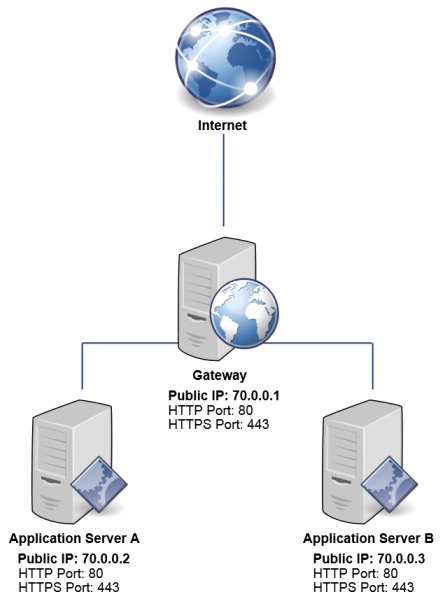
Option 2 : seul le portail Passerelle est accessible depuis Internet et comprend un rôle de reverrse proxy.
La passerelle TS2log peut également être configurée avec une seule adresse IP publique.
La passerelle redirige toute demande de connexion externe vers n'importe quel serveur disponible. Si vous n'utilisez pas la fonction de répartition de charge, les utilisateurs se connecteront au(x) serveur(s) qui leur sont attribués.
Cette architecture est décrite dans le schéma ci-dessous :
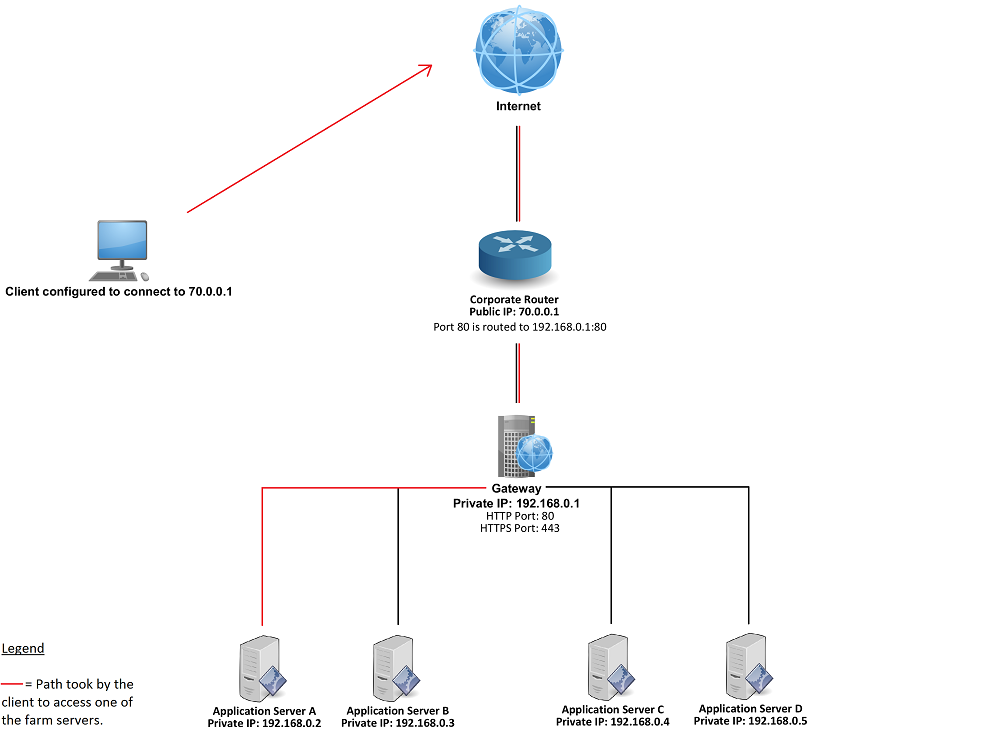
Pour plus d'information sur le rôle de proxy inverse, consultez la documentation sur la fonctionnalité de proxy inverse.
Ferme de serveurs TS2log sans répartition de charge
Vous pouvez définir une plage de serveurs d'applications. Chacun d'eux avec différents types d'applications (serveur de comptabilité, serveur de paie, serveurs d'automatisation de bureau…).
Dans un tel déploiement, l'administrateur entrera une liste de serveurs et attribuera des serveurs aux utilisateurs.
Par exemple, l'utilisateur John sera autorisé à accéder à 3 serveurs, mais l'utilisateur Paul n'aura accès qu'au serveur de paie.
Pour configurer ce type de Ferme, veuillez lire le paragraphe ci-dessus sur la Gestion des utilisateurs de la passerelle.
Répartition de charge et basculement
La fonctionnalité de Passerelle n'est pas compatible avec la répartition de charge.
Lorsque la répartition de charge est activée, l'utilisateur ne pourra pas choisir le serveur sur lequel il souhaite ouvrir une session.
C'est le répartiteur de charge TS2log qui vérifie quel serveur est le moins chargé et l'affecte à la requête utilisateur entrante.
Pour configurer une Ferme de serveurs à charge équilibrée, veuillez lire cette page.